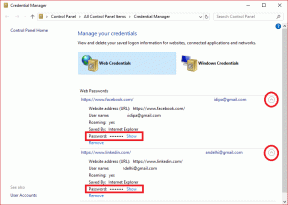7 semplici modi per risolvere la schermata nera della morte di PS4
Varie / / April 05, 2023
PlayStation 4 è ancora utilizzata da molti giocatori per giocare ai loro giochi preferiti. Ultimamente, molti utenti hanno segnalato il problema della schermata nera della morte di PS4. Abbiamo una guida utile che ti insegnerà come risolvere il problema dello schermo nero di PS4. Quindi, continua a leggere l'articolo.
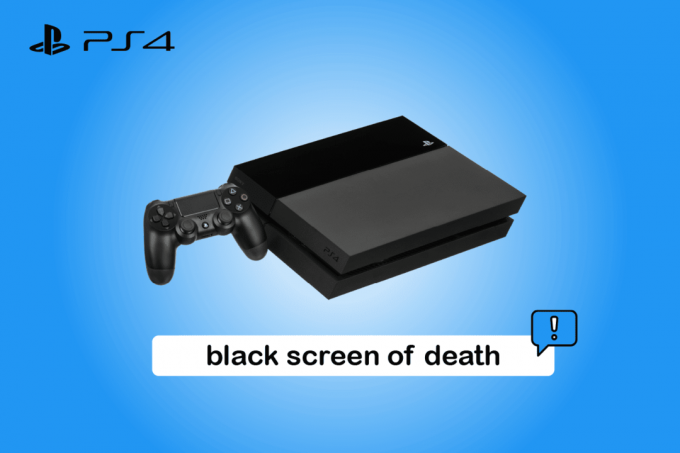
Sommario
- Come risolvere l'errore della schermata nera della morte di PS4
- Metodo 1: riavvia la console PS4
- Metodo 2: Power Cycle Console PS4
- Metodo 3: assicurarsi che il cavo e la porta HDMI funzionino
- Metodo 4: disabilitare la funzione HDCP
- Metodo 5: modifica la risoluzione PS4 in modalità provvisoria
- Metodo 6: ricostruire il database
- Metodo 7: ripristina la console PS4
Come risolvere l'errore della schermata nera della morte di PS4
Di seguito sono riportati i metodi di risoluzione dei problemi per correggere il mio PS4 lo schermo è nero e non si spegne il problema.
Metodo 1: riavvia la console PS4
Un semplice riavvio risolverebbe anomalie temporanee nella console. Segui i passaggi seguenti per risolvere il problema della schermata nera della morte di PS4.
1. Seleziona il Energia opzione in PS4 Menù casalingo.

2. Scegliere Opzioni di alimentazione.
3. Ora seleziona Riavvia PS4 opzione.
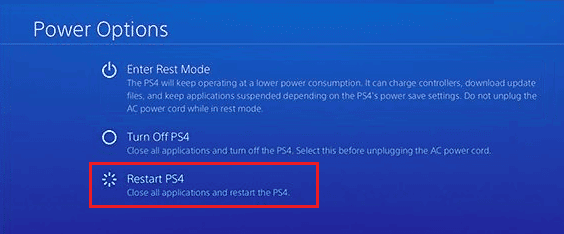
Metodo 2: Power Cycle Console PS4
Oltre a carenze tecniche, bug minori e glitch possono creare un errore di schermata nera della morte di PS4 mentre giochi su PS4. Pertanto, è necessario spegnere e riaccendere la console PlayStation per ricaricare le sue risorse e aggiornarla per rimuovere eventuali bug o errori se presenti. Per spegnere e riaccendere la tua console PS4, abbiamo elencato i passaggi seguenti nel modo esatto in cui sono indicati:
1. Premi la console PS4 pulsante di accensione per circa 7 secondi.
2. Una volta sentito due bip indicando che è spento, passare a scollegare la console linea di alimentazione dalla presa elettrica.
3. Poi, dopo pochi minuti, accendi la console PS4 e controlla se PS4 non mostra alcun problema è stato risolto.
Leggi anche:Correggi l'errore PS4 CE-34788-0
Metodo 3: assicurarsi che il cavo e la porta HDMI funzionino
È necessario verificare se il cavo HDMI funziona o è danneggiato. È possibile utilizzare un altro cavo per verificare se c'è un problema con la porta o se il cavo è danneggiato. Se il cavo è danneggiato, sostituisci il cavo HDMI per risolvere il problema della schermata nera della morte di PS4.

Metodo 4: disabilitare la funzione HDCP
La funzione HDCP (High-bandwidth Digital Content Protection) aiuta a prevenire la pirateria dei contenuti digitali su PS4. Ma se il monitor o il dispositivo di visualizzazione non è compatibile con la funzione HDCP, potresti dover affrontare PS4 schermo nero della questione della morte. Di seguito sono riportati i passaggi per disabilitare la funzionalità HDCP sulla tua console. Se incontri lo schermo nero PS4, prova a disabilitare la funzione HDCP sulla tua console PlayStation 4.
1. Aprire Impostazioni PS4 dalla Casa.

2. Individua e seleziona il Sistema impostazioni.

3. Qui, deseleziona il Abilita HDCP opzione.
Leggi anche:Correggi l'errore del server proxy WiFi PS4
Metodo 5: modifica la risoluzione PS4 in modalità provvisoria
Un altro metodo per correggere PS4 che non mostra alcun problema è modificare la risoluzione. Puoi modificare la risoluzione della tua console PS4 in modalità provvisoria per evitare bug o errori. Ecco i passaggi per modificare la risoluzione PS4 in modalità provvisoria per correggere lo schermo nero della morte PS4.
1. premi il Pulsante di accensione e rilasciarlo dopo aver ascoltato il secondo segnale acustico. Dopo pochi secondi, PS4 si avvierà Modalità sicura.
2. Quindi, seleziona il Cambia risoluzione opzione numerata terza nell'elenco.
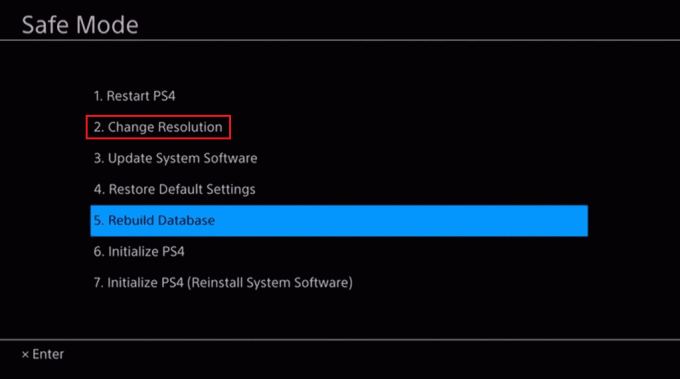
3. Scegliere la risoluzione e premere il OK pulsante.
Metodo 6: ricostruire il database
Ci sono alcuni casi, quando la tua PS4 è corrotta, dovrai affrontare l'errore della schermata nera della morte di PS4. Puoi ricostruire la tua PlayStation come indicato di seguito per risolvere il suddetto errore sulla tua console.
1. premi il Pulsante di accensione per 3 secondi per entrare in modalità provvisoria.
2. Quindi tieni di nuovo il Pulsante di accensione e lascialo quando senti il secondo segnale acustico. Ora, PS4 inizia Modalità sicura.
3. Usa un cavo USB per collegare il tuo Controller Dual Shock 4 al dispositivo PS4 e premi il PS4 pulsante sul controller DualShock 4.
4. premi il X pulsante sul controller.
5. Quindi, scegli di Ricostruisci il database come mostrato nella foto qui sotto.

6. Sii paziente finché il processo non finisce e Stivali PS4 su.
7. Ora, ricollega la tua PlayStation 4 e controlla se risolvi lo schermo nero PS4 o meno.
Leggi anche:Correggi l'errore PS4 CE 42555 1 problema
Metodo 7: ripristina la console PS4
Come ultima risorsa per correggere lo schermo nero della morte di PS4, puoi ripristinare la console PS4. Segui i passaggi elencati di seguito per ripristinare la tua console PS4.
Nota: Questo eliminerà tutti i dati dalla memoria di sistema. Quindi, dovresti creare un backup dei tuoi dati PS4 prima di eseguire questo metodo.
1. Avvia il PS4Impostazioni menù.
2. Qui, seleziona il Inizializzazione opzione.

3. Quindi, scegli di Inizializza PS4.

4. Qui, scegli il Pieno opzione per eliminare completamente i dati di archiviazione del sistema PS4.

5. Infine, seleziona il Inizializzare opzione.

6. Infine, seleziona il SÌ opzione per iniziare il processo di inizializzazione.
Nota: Potrebbero essere necessarie ore per reimpostare la console.

Consigliato:
- Correzione del codice di errore di comunicazione di Animal Crossing Pocket Camp
- Come ottenere codici gratuiti per i giochi
- Come rimuovere un membro della famiglia su PS4
- Correggi il codice di errore PS4 WS 37431 8
Quindi, speriamo che tu abbia capito come risolvere Schermo nero della morte PS4 con i passaggi dettagliati in tuo aiuto. Se desideri condividere domande o suggerimenti su altri articoli sul nostro sito Web TechCult, condividili nella sezione commenti qui sotto. Inoltre, se hai argomenti di cui vuoi che facciamo un articolo, inseriscili nella sezione commenti qui sotto per farli sapere anche a noi.

Elon Decker
Elon è uno scrittore di tecnologia presso TechCult. Scrive guide pratiche da circa 6 anni e ha trattato molti argomenti. Ama trattare argomenti relativi a Windows, Android e gli ultimi trucchi e suggerimenti.